Qhov wikiHow no qhia koj yuav ua li cas txuas lub khoos phis tawj nrog Windows 8 operating system mus rau lub wireless internet network.
Kauj ruam
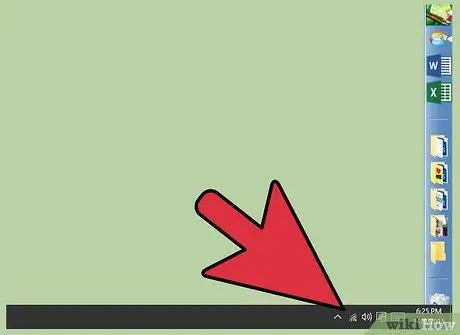
Kauj Ruam 1. Xyuas kom koj lub khoos phis tawj txhawb nqa WiFi
Feem ntau lub khoos phis tawj tuaj nrog daim npav wireless uas tso cai rau koj txuas koj lub computer mus rau WiFi, tab sis feem ntau lub khoos phis tawj desktop tsis tuaj nrog daim npav hauv pob.
Yog tias koj lub khoos phis tawj desktop tsis txhawb WiFi, koj yuav tsum teeb tsa daim npav wireless network (PCI) ua ntej
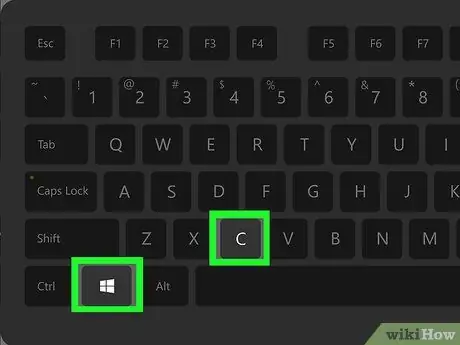
Kauj Ruam 2. Qhib "Charms" bar
Muab tus cursor tso rau sab saud lossis qis dua ntawm lub vijtsam, lossis nias qhov tseem ceeb ua ke Yeej+C. Tom qab ntawd, "Charms" bar yuav tshwm ntawm sab xis ntawm qhov screen.
Rau cov khoom siv mobile nrog Windows 8 kev ua haujlwm, koj tuaj yeem so qhov screen los ntawm sab xis
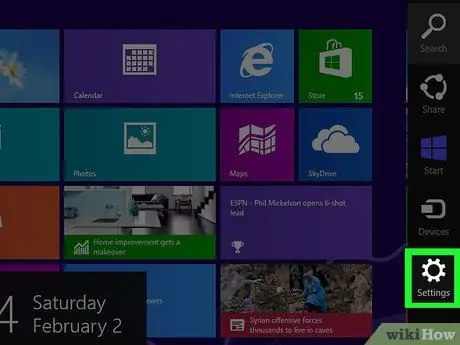
Kauj Ruam 3. Nyem rau "Chaw"

Qhov kev xaiv no yog qhia los ntawm lub cim iav nyob hauv qab ntawm "Charms" bar. Tom qab ntawv, cov ntawv qhia zaub mov "Chaw" yuav tshwm.
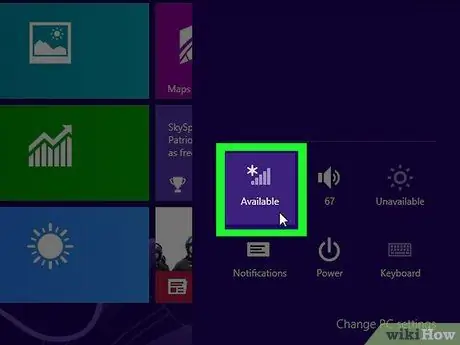
Kauj Ruam 4. Nyem rau WiFi icon
Lub cim no zoo li cov kab uas tau nce thiab tau tshwm rau ntawm sab laug sab saum toj ntawm cov ntawv qhia zaub mov. Thaum nyem, cov npe ntawm cov muaj wireless network yuav tshwm.
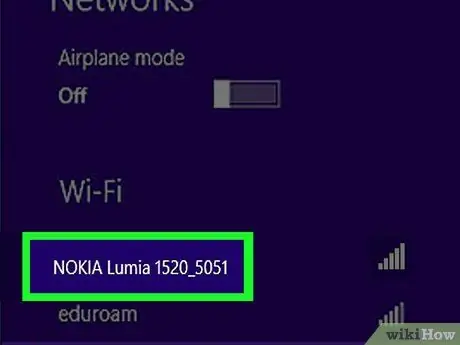
Kauj Ruam 5. Xaiv lub network koj xav txuas nrog
Nyem lub network koj xav txuas rau. Tom qab ntawd, daim npav network yuav raug qhib kom lub npe thiab cov ntaub ntawv network tuaj yeem nthuav tawm.
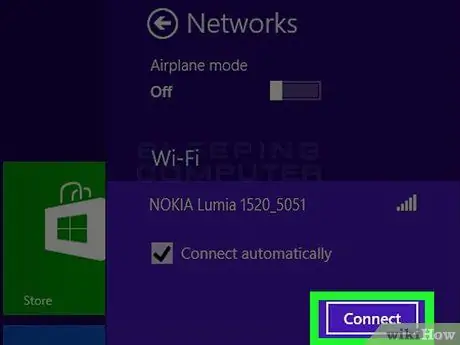
Kauj Ruam 6. Nyem Txuas
Nws nyob hauv kaum sab xis-sab xis ntawm daim npav network. Tom qab ntawd, lub network yuav qhib.
Yog tias koj xav txuas mus rau lub network tau thaum twg lub khoos phis tawj nyob hauv cheeb tsam kev pabcuam network, khij lub npov "Txuas txuas" ua ntej
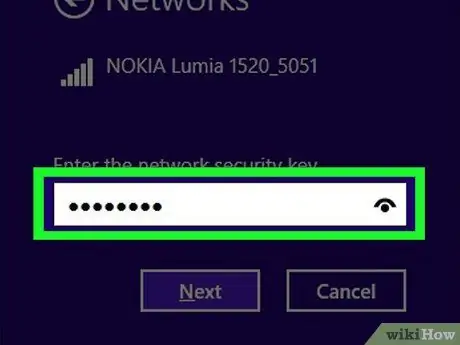
Kauj Ruam 7. Ntaus tus password network
Koj tuaj yeem nkag nws hauv "Nkag mus rau lub network ruaj ntseg yuam sij" teb.
- Yog tias lub network koj xav txuas nrog tsis raug tiv thaiv los ntawm tus lej zais, hla cov kauj ruam no.
- Tej zaum koj yuav tsum tau saib lub network password yog tias koj hnov qab nws.
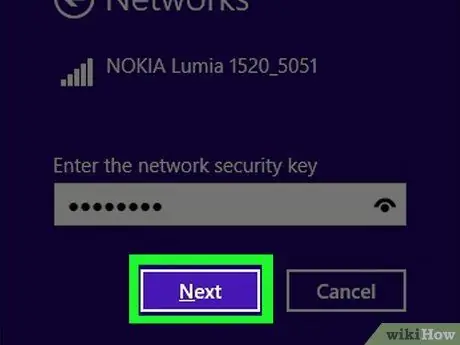
Kauj Ruam 8. Nyem rau Next khawm
Nws nyob hauv kaum sab laug-laug ntawm daim npav network.
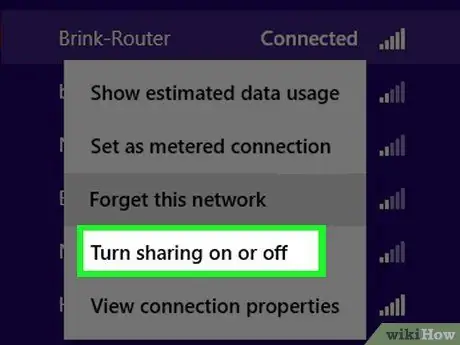
Kauj Ruam 9. Xaiv cov kev xaiv sib koom
Nyem " Tsis yog, tsis txhob qhib sib qhia lossis txuas rau cov khoom siv "los yog" Yog, qhib kev sib qhia thiab txuas rau cov khoom siv " Feem ntau, koj yuav tsum xaiv " Tsis yog "Rau pej xeem thiab tsis muaj kev tiv thaiv internet network. Rau kev ua haujlwm lossis hauv tsev sib txuas, koj tuaj yeem xaiv " Yog lawm ”.
Kev sib qhia koj lub khoos phis tawj nrog lwm lub cuab yeej tso cai rau koj txuas nrog cov khoom siv xws li tshuab luam ntawv, hais lus, lossis lwm yam khoom siv txuas nrog koj lub network
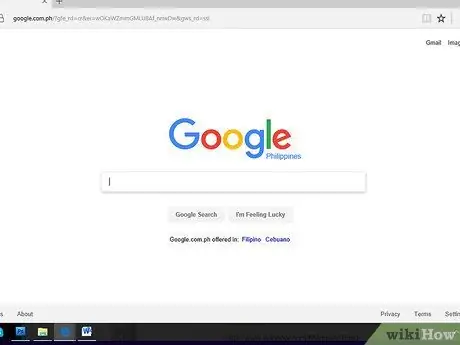
Kauj ruam 10. Kuaj koj li internet txuas
Qhib lub vev xaib thiab mus ntsib nplooj ntawv tshwj xeeb (piv txwv li Google lossis Facebook). Yog tias kev sib txuas ua tiav, koj tuaj yeem thauj nplooj ntawv.







